|
阅读:7740回复:10
Linux 下安装使用小小输入法
今天下载 Fedora 37 Workstation版本从U盘启动 Live 桌面测试了下小小输入法安装,还挺顺利,虽然执行安装命令时有些报错,但是不影响使用,具体说明如下。
首先 Live 桌面启动后,在系统设置(Settings)里面键盘(Keyboard)设置中 Input Sources 这里可以添加自带的中文输入法,点击 + 号,选择 Chinese (China),再选择 Chinese (Intelligent Pinyin),点击添加(Add),现在就可以使用 Super(Windows)键 + 空格 切换到中文拼音输入法输入中文,也可以点击刚才添加的输入法右侧的 菜单(三个点图标)进入设置做其它具体设定。 描述:gnome-shell-settings-keyboard 图片:Screenshot from 2022-12-18 22-14-33.png 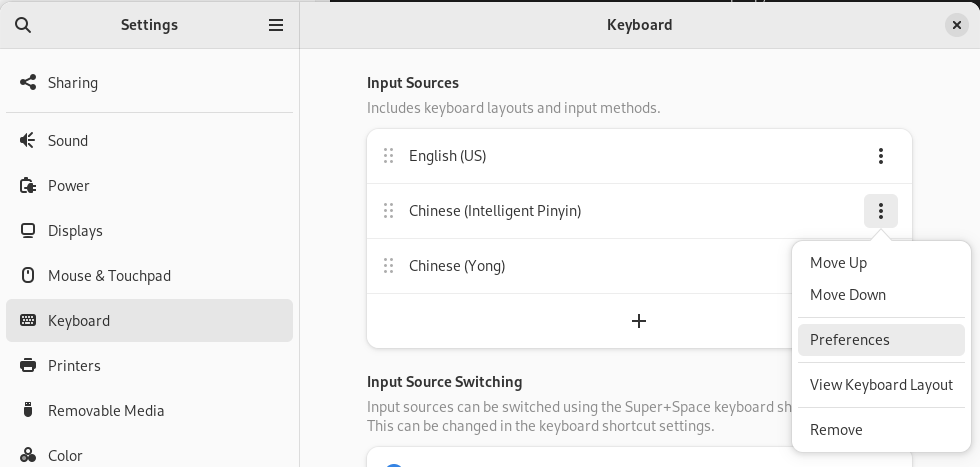
此时基本可以满足日常输入需求,如果想要安装小小输入法就参考这里的帮助:http://yong.dgod.net/read.php?tid=6&fid=7 我照着帮助安装的步骤如下: 1、在下载页面下载测试版的Linux安装文件:yong-lin-20220709-1.7z,在文件管理器中右键解压。 2、打开终端,执行: $ su -切换到root 身份,进入解压后的yong文件夹,执行下面命令安装: # ./yong-tool.sh --install然后执行:exit 退出root身份,回到当前用户身份,执行下面命令: $ ./yong-tool.sh --select现在登出,重新登入桌面,在上面设置输入法的地方添加时选择 Chinese (China) 就可以看到 Chinese (Yong),添加后就可以切换到小小输入法使用了,可以用前面说的“Windows键 + 空格”切换,也可以点击屏幕右上角图标切换。 描述:gnome-shell-input-method-icon 图片:Screenshot from 2022-12-18 22-36-16.png 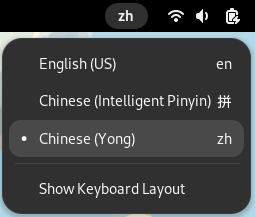
切换到小小输入法后,再按 ctrl + space 就可以按平常的方式激活使用小小输入法了。 描述:yong-input-method 图片:Screenshot from 2022-12-18 22-40-33.png 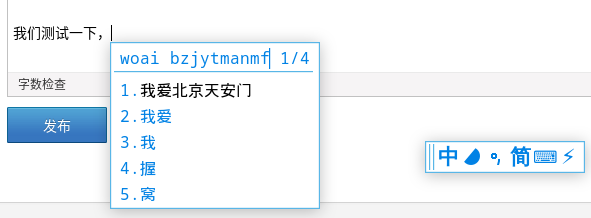 |
|
|
4楼#
发布于:2022-12-19 23:38
|
|
|
5楼#
发布于:2022-12-20 10:48
|
|
|
6楼#
发布于:2023-01-04 22:30
|
|
|
7楼#
发布于:2023-01-05 08:57
|
|
|
8楼#
发布于:2023-01-06 14:04
关于统信UOS,我昨天测试了下,是和deepin类似,都是debian系列,但是它默认安装的fcitx 输入法不知道是在哪里设置的自启动,我将im-config 或者 update-alternatives xinput-zh_CN 都改为了 yong,但是重新登入后还是同时有运行 fcitx 和 yong ,且无法正常按 ctrl+space 激活小小输入法。
我想试着在不卸载fcitx相关包的情况下让 fcitx 不要自动运行,但是暂时还没弄清楚。 |
|
|
9楼#
发布于:2023-01-17 18:33
上次测试UOS 最后我还是放弃了。
这两天安装了基于Debian的铜豌豆Linux 11.6.1 测试了下, 它是基于debian的,然后预装了一些中文环境下常用的软件包,这样也算是测试了 debian linux 11。 它预装了fcitx和ibus相关的包,默认是用的fcitx,也有基于fcitx的sogou输入法,我看了下sogou的文件有两个自动启动项在 /etc/xdg/autostart/ 下面,感觉不太舒服,索性卸载了 sogou: # apt remove sogoupinyin 然后就是按帮助文件正常安装小小输入法,和前面在 Fedora 上面过程也类似,在做select步骤时会提示报错,这个也可以参考之前论坛的贴子更改 10_yong.conf 文件内容解决。 描述:install yong on debian 图片:截图_2023-01-17_16-39-30.png 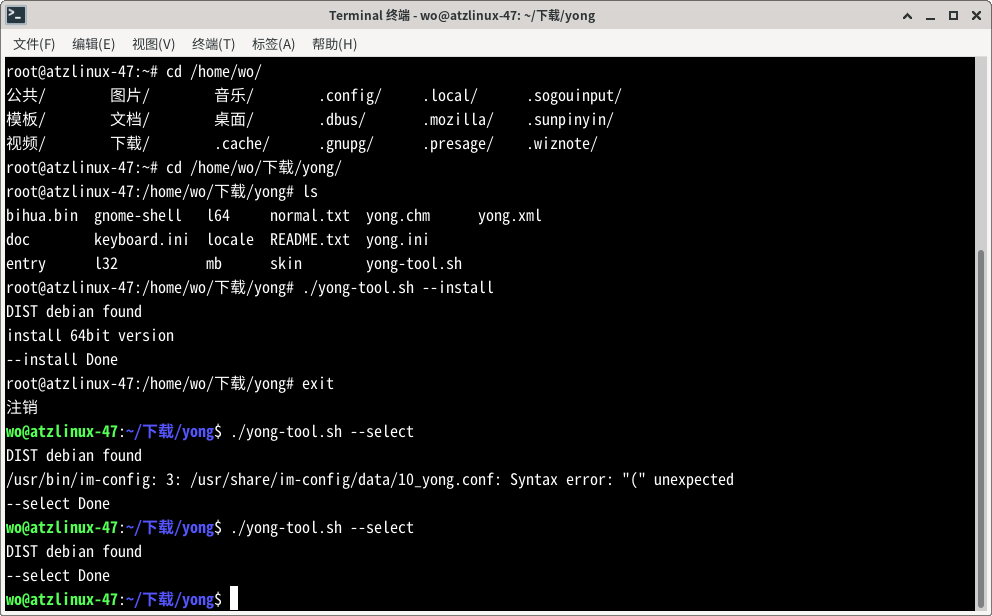
然后就是在当前用户下执行im-config命令切换输入法为ibus: $ im-config -n ibus登出重新登入后,在ibus配置中添加 yong (小小输入法)即可正常使用。 |
|
上一页
下一页



